MFC-J6935DW
Odpowiedzi na często zadawane pytania i rozwiązywanie problemów |
Skanowanie do załącznika w wiadomości email za pomocą ControlCenter4 Tryb domowy (Windows)
Można skanować dokument bezpośrednio do domyślnej aplikacji e-mail przy użyciu ControlCenter4 umieszczając skan jako załącznik wiadomości.
Skanowanie do e-mail funkcji nie obsługuje usługi webmail. Użyj funkcji "Skanowanie do obrazu" lub "Skanowanie do pliku", aby zeskanować dokument lub zdjęcie, a następnie dołączyć zeskanowany plik do wiadomości e-mail.
Kliknij tutaj, aby uzyskać podstawowe informacje o ControlCenter4, m.in. jak rozpocząć ControlCenter4 i jak zmienić interfejs.
UWAGA: Poniższa ilustracja jest tylko przykładowa i Twoje urządzenie może się od przedstawionego poniżej różnić.
- Włóż dokument.
-
Naciśnij ikonę
 (ControlCenter4) i wybierz Otwórz.
(ControlCenter4) i wybierz Otwórz. -
Wybierz kartę SKAN .
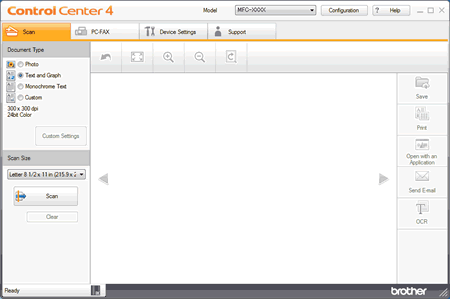
- Wybierz typ obrazu 2.
- Zmień rozmiar rozmiaru skanowania jeżeli zaszła taka potrzeba.
-
Naciśnij
 (Skan).
(Skan).
Urządzenie rozpocznie skanowanie, a zeskanowany obraz zostanie wyświetlony w oknie podglądu obrazu. - Kliknij lewą lub prawą strzałkę, aby wyświetlić podgląd każdej zeskanowanej strony.
- W razie potrzeby przytnij rozmiar dokumentu.
-
Naciśnij
 (Wyślij E-mail).
(Wyślij E-mail). -
Zostanie wyświetlone okno dialogowe. Skonfiguruj ustawienia załączanego pliku i kliknij przycisk. Otwarta zostanie domyśla aplikacja email i obraz zostanie załączony do nowej, pustej wiadomości email.
Kliknij tutaj, aby zobaczyć, w jaki sposób skonfigurować domyślny program poczty e-mail.